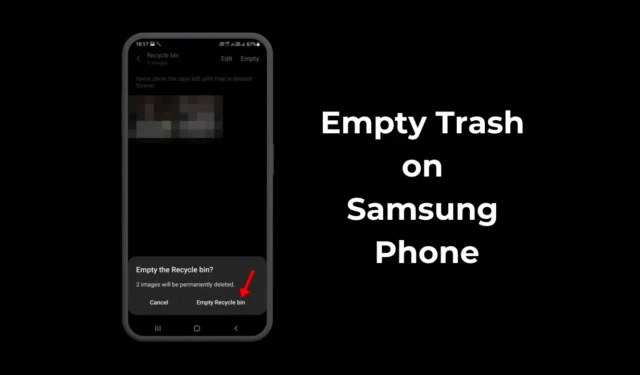
Zoals elk smartphonemerk krijg je op Samsung Galaxy-smartphones een speciale prullenbak. In de prullenbak van Samsung-telefoons worden de foto’s, video’s, contacten, berichten, bestanden en andere bestanden opgeslagen die u verwijdert.
De prullenbak van een Samsung-smartphone is van groot nut, omdat hierin alle verwijderde items worden opgeslagen, zodat u ze later kunt bekijken. Hierdoor voorkom je dat je per ongeluk iets verwijdert, maar wat als je een soort opslagruimte gebruikt en meer ruimte nodig hebt voor nieuwe apps of bestanden?
Om opslagruimte op Samsung Galaxy-telefoons vrij te maken, kunt u de map Prullenbak controleren en de daarin opgeslagen items verwijderen. Op deze manier kun je spullen wegdoen die je niet langer nodig hebt en wat opslagruimte vrijmaken.
Hoe u de prullenbak op een Samsung-telefoon kunt legen
Dus als je een Samsung Galaxy-telefoongebruiker bent en op zoek bent naar manieren om wat opslagruimte vrij te maken, lees dan verder het artikel. Hieronder hebben we stappen gedeeld om de prullenbak op een Samsung-telefoon te legen. Laten we beginnen.
1. Prullenbak wissen in Samsung Gallery
De foto’s en video’s die u verwijdert, blijven in de map Prullenbak van de Galerij-app staan. Hier ziet u hoe u de prullenbak in Samsung Gallery kunt verwijderen.
1. Open de Samsung Gallery-app om aan de slag te gaan.
2. Tik op het hoofdscherm op het hamburgermenu in de rechteronderhoek.
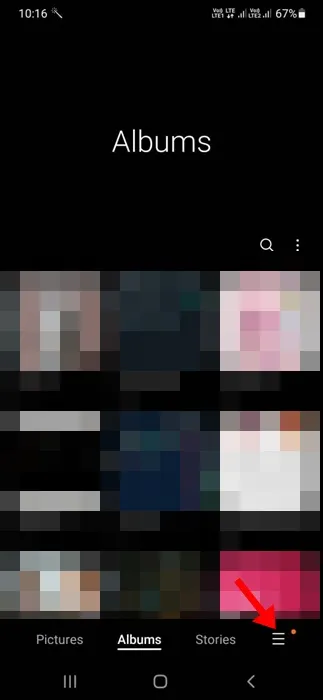
3. Tik in het menu dat verschijnt op Prullenbak of Prullenbak .
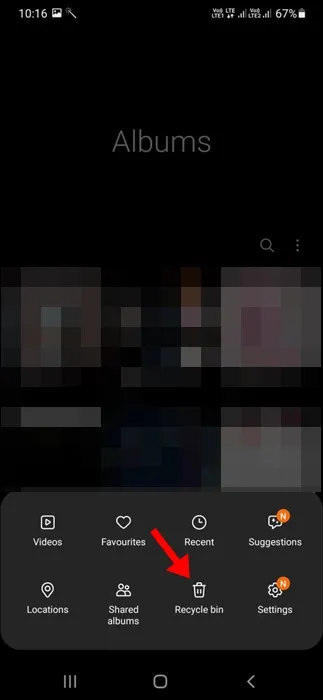
4. Wanneer de map Prullenbak of Prullenbak wordt geopend, tikt u op Leegmaken in de rechterbovenhoek.
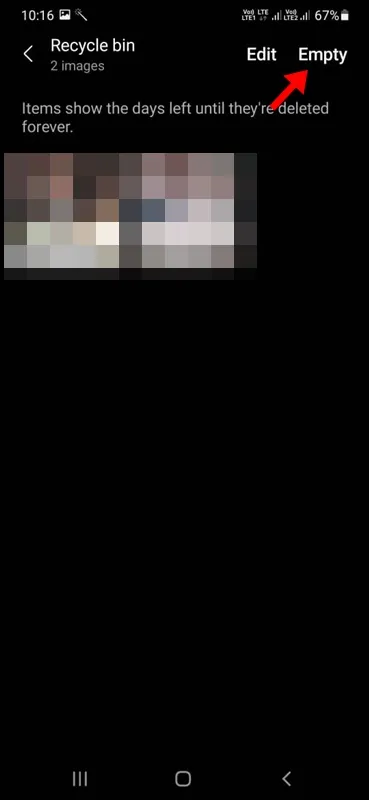
5. Tik op de bevestigingsvraag op Prullenbak leegmaken .
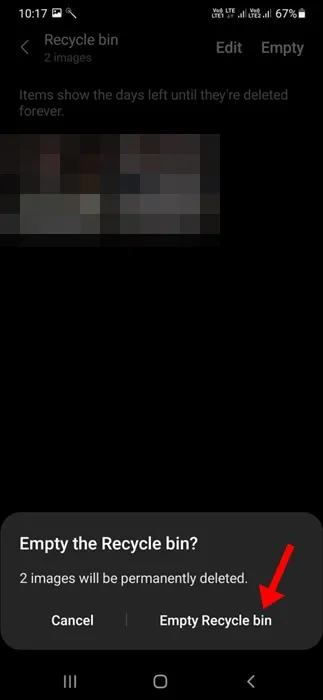
Dat is het! Hiermee wordt de prullenbak van de Samsung Gallery-app gewist.
2. Prullenbak wissen in Samsung-bestanden
De bestanden die u van uw Samsung Galaxy-telefoon verwijdert, gaan ook naar de map Prullenbak. Hier leest u hoe u de prullenbak in Samsung Files kunt wissen.
1. Open de Samsung Files-app.
2. Wanneer de app Bestanden wordt geopend, tikt u op de drie stippen .
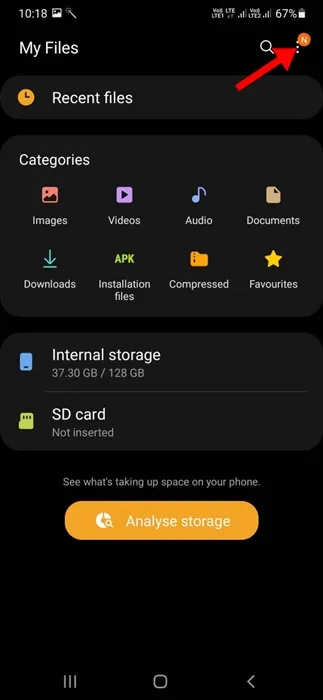
3. Selecteer Prullenbak in het menu dat verschijnt .
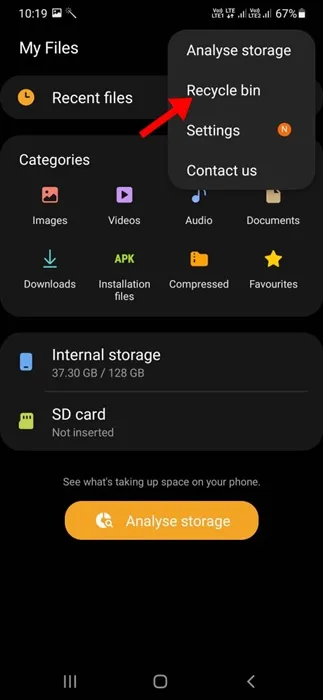
4. Tik vervolgens in de map Prullenbak op Leegmaken .
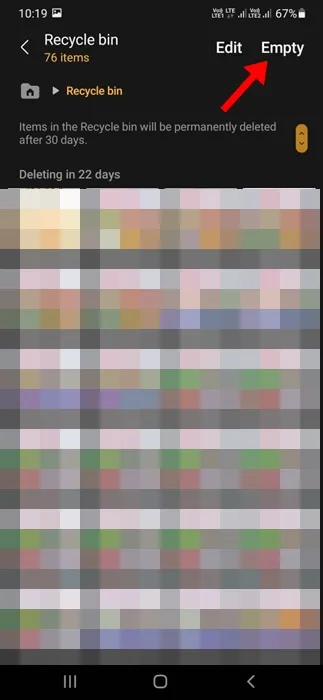
5. Tik op de bevestigingsvraag op Prullenbak leegmaken .
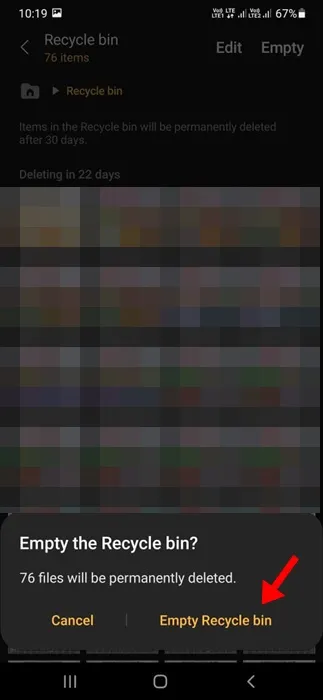
Dat is het! Zo eenvoudig is het om de prullenbak van de Bestanden-app op een Samsung-telefoon te wissen.
3. Hoe Samsung-berichtenprullenbak te wissen
De Samsung Berichten-app heeft ook een prullenbak met daarin alle verwijderde sms-berichten. Hier leest u hoe u de prullenbak van Samsung Berichten in eenvoudige stappen kunt wissen.
1. Open de Samsung Berichten-app.
2. Wanneer de app opent, tik je rechtsboven op de drie stippen .
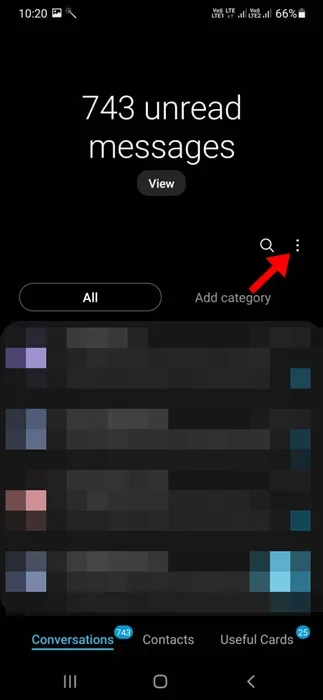
3. Selecteer Prullenbak in het menu dat verschijnt .
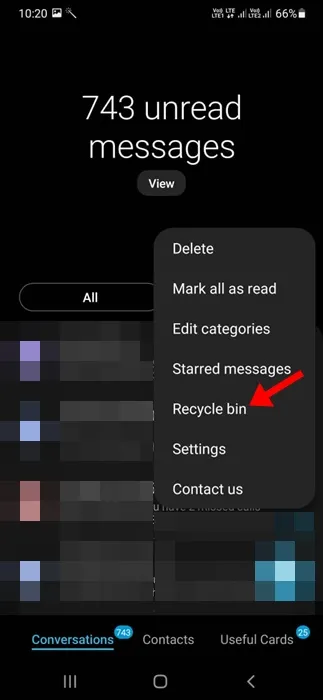
4. Wanneer de map Berichtenprullenbak wordt geopend, tikt u op Leeg in de rechterbovenhoek.
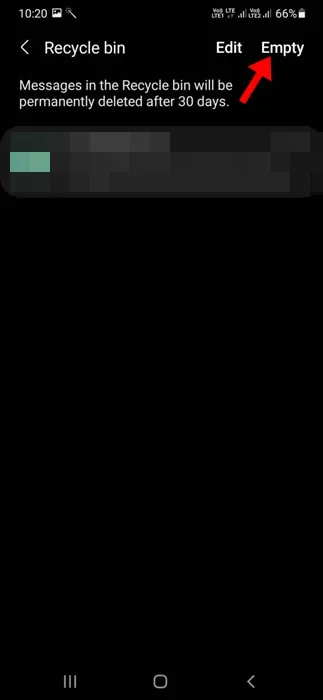
5. Tik op de bevestigingsvraag op Prullenbak legen .
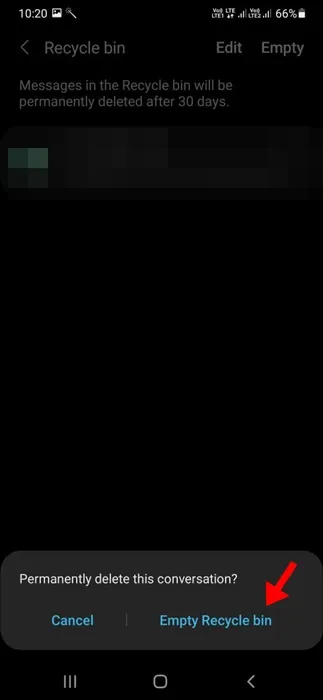
Hiermee worden alle opgeslagen berichten onmiddellijk verwijderd.
4. Hoe verwijder ik de prullenbak in Samsung-contacten?
Niet veel mensen zouden het weten, maar de Samsung Contacts-app heeft een map Prullenbak waarin alle verwijderde contacten worden opgeslagen. Hier leest u hoe u de prullenbak in Samsung Contacten kunt verwijderen.
1. Open de Samsung Contacten-app op uw telefoon.
2. Wanneer de app wordt geopend, tikt u op het hamburgermenu in de linkerbovenhoek.
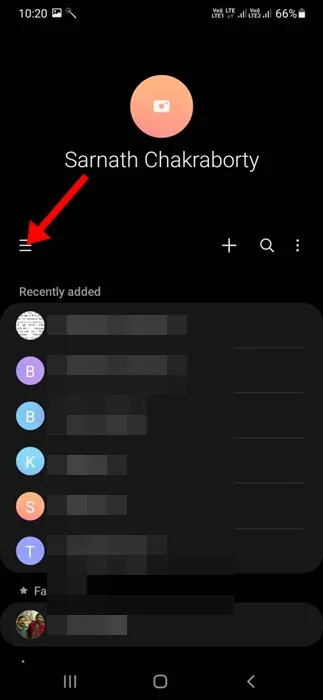
3. Selecteer Prullenbak in het menu dat verschijnt .
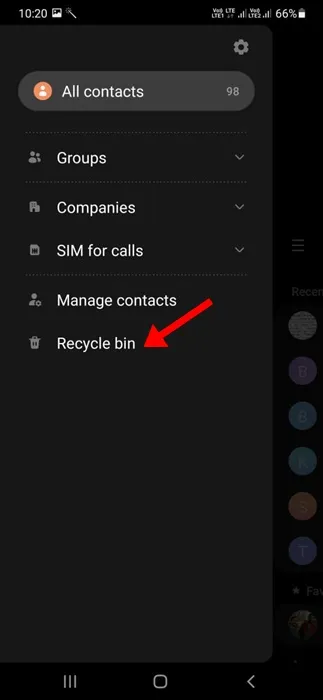
4. Tik in het scherm Prullenbak op Leegmaken .
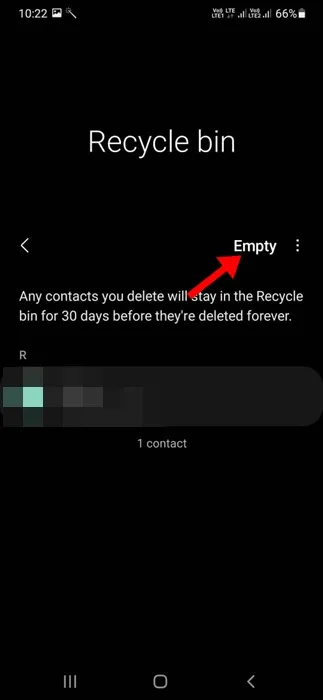
5. Tik op de bevestigingsvraag op Verwijderen .
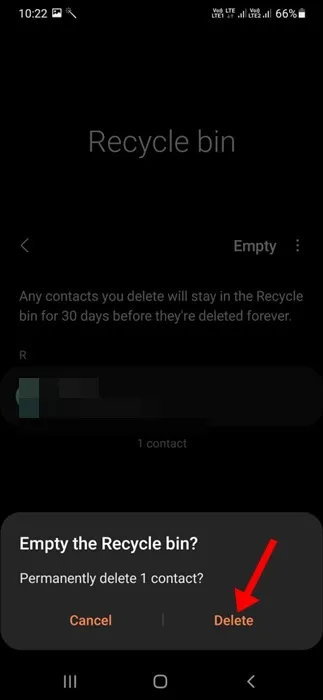
Dat is het! Hiermee worden alle contacten gewist die zijn opgeslagen in de map Prullenbak van de Samsung Contacten-app.
5. Prullenbakbestanden uit alle apps tegelijk verwijderen
Als u de prullenbakbestanden die door alle Samsung-apps zijn opgeslagen niet handmatig wilt wissen, kunt u de Device Care-app gebruiken om alle prullenbakbestanden in één keer te verwijderen. Dit is wat u moet doen.
1. Open de app Instellingen op uw Samsung-telefoon.
2. Wanneer de app Instellingen wordt geopend, tikt u op Batterij- en apparaatonderhoud .
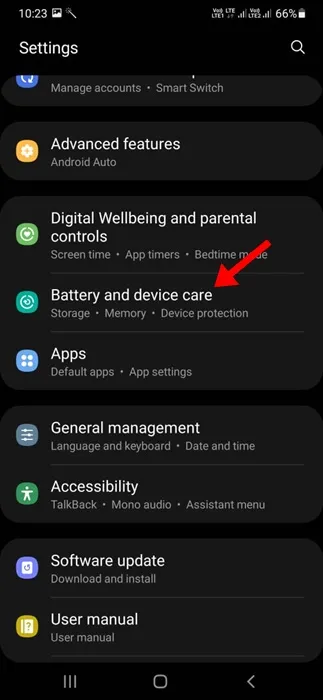
3. Tik in het scherm Apparaatonderhoud op Opslag .
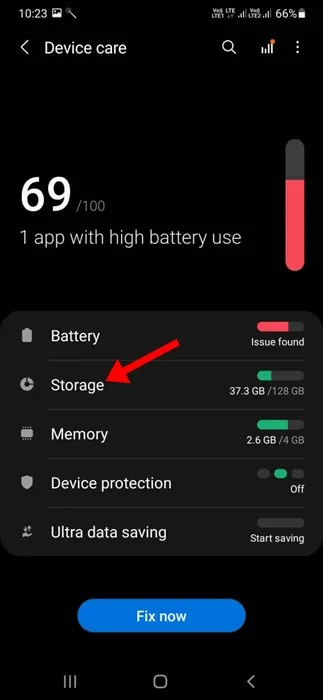
4. Blader op het scherm Opslag omlaag naar het gedeelte Prullenbak .
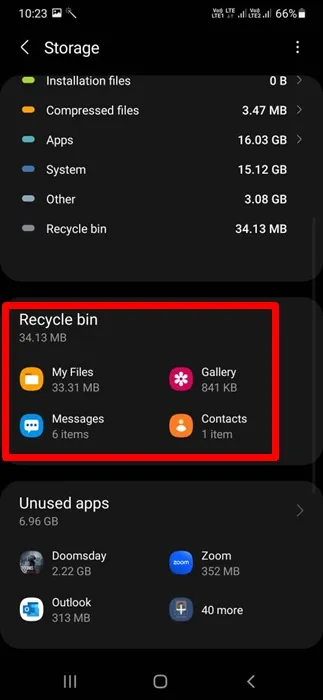
5. Tik nu op de apps waarvan u de prullenbakbestanden wilt wissen. Wanneer de prullenbak voor de app wordt geopend, tikt u op Leegmaken .
Dat is het! Zo kun je op een Samsung-telefoon prullenbakbestanden uit alle apps tegelijk verwijderen.
Dat gaat dus allemaal over het opruimen van afval op een Samsung Galaxy-telefoon. Als je meer hulp nodig hebt bij het verwijderen van prullenbakbestanden op de Galaxy-telefoon, kun je ons dit laten weten in de reacties hieronder. Als u deze handleiding nuttig vindt, vergeet dan niet deze met uw vrienden te delen.




Geef een reactie